作为微软最新的操作系统,Win10专业版系统具有更高的性能和更丰富的功能,因此受到了广大用户的喜爱。然而,对于一些没有安装过Win10系统的用户来说,安装这个系统可能会显得有些棘手。本文将为大家提供一份简明易懂的Win10专业版系统安装教程,帮助大家轻松完成系统安装。

准备工作——下载Win10专业版系统安装镜像文件
在开始安装之前,首先需要下载Win10专业版系统的安装镜像文件。可以从微软官网或其他可信的软件下载网站上获得相应的镜像文件。
制作启动盘——将镜像文件写入U盘
利用专门的U盘制作工具将下载好的Win10系统安装镜像文件写入U盘中,制作成启动盘。确保U盘中没有重要数据,因为写入镜像文件会清空U盘内所有数据。
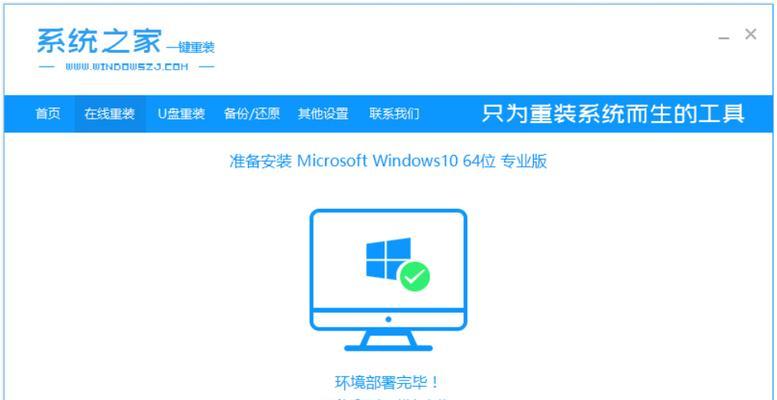
进入BIOS设置——调整启动顺序
将制作好的启动盘插入电脑的USB接口,重启电脑并进入BIOS设置。在BIOS中找到“启动顺序”选项,并将U盘设置为第一启动项。
安装界面——选择安装语言和时间
重启电脑后,进入Win10系统安装界面。在这个界面上,可以选择安装语言、时间和货币格式等个性化设置。
安装类型——选择自定义安装
根据个人需求,选择合适的安装类型。对于新安装系统的用户来说,选择“自定义:仅安装Windows(高级)”选项,这样可以进行全新的系统安装。
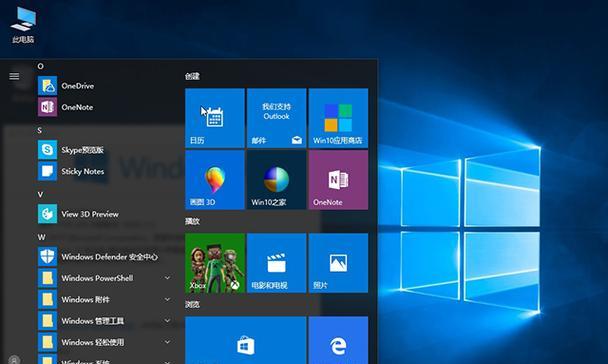
磁盘分区——对硬盘进行分区
在接下来的界面中,需要对硬盘进行分区。可以选择使用现有的分区,也可以创建新的分区。根据需要进行操作,并将系统安装到指定的分区。
系统安装——等待系统自动完成
点击“下一步”后,系统会开始进行安装操作,并会自动完成一系列的安装步骤。这个过程可能会花费一些时间,请耐心等待。
设置个人账户——创建或登录Microsoft账户
系统安装完成后,需要设置个人账户。可以选择创建新的Microsoft账户,也可以登录已有的账户。这样可以确保个人数据的同步和备份。
系统配置——选择个性化设置
在系统配置环节,可以选择是否使用系统推荐的设置,也可以进行自定义的个性化设置。根据个人需求进行选择,并点击“下一步”。
更新和安全——安装最新的系统更新和防病毒软件
在进入系统后,务必立即进行系统更新。点击“开始”菜单,找到“设置”选项,然后进入“更新和安全”界面,点击“检查更新”进行最新系统补丁的安装。同时,安装一款可信的防病毒软件来保护电脑安全。
驱动程序安装——安装硬件设备驱动程序
为了保证硬件设备的正常工作,需要安装相应的驱动程序。可以从电脑厂商提供的官方网站上下载并安装最新的驱动程序。
个人数据恢复——导入备份数据
如果之前有备份过个人数据,可以在安装完成后导入这些备份数据。可以将备份数据拷贝到电脑中,或者通过云存储等方式进行数据恢复。
软件安装——安装常用软件
根据个人需求,安装一些常用的软件。比如办公软件、浏览器、媒体播放器等等。确保这些软件都是来自可信的官方或正版渠道。
系统优化——合理设置系统参数
根据个人使用习惯,对系统进行一些优化设置。比如关闭自动更新、调整电源管理策略、优化网络设置等,以提高系统的运行效率。
系统备份——定期备份重要数据
为了防止数据丢失,务必定期备份重要数据。可以使用外部硬盘、云存储等方式进行数据备份,以保证数据的安全性。
通过本文的Win10专业版系统安装教程,大家可以轻松地完成系统的安装。同时,还介绍了一些常用的设置和操作,帮助大家更好地使用和维护系统。希望本文对大家有所帮助!
标签: #专业版系统

